四通oki5530sc调整方法
四通OKI5530常见故障分析
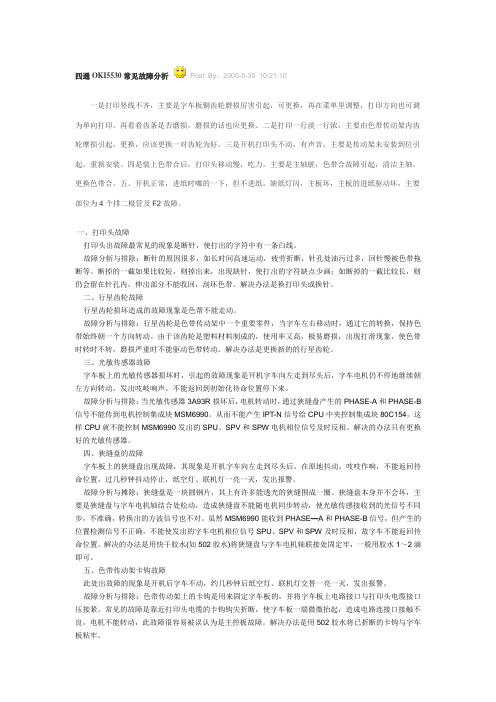
四通OKI5530常见故障分析Post By:2005-5-30 10:21:10一是打印竖线不齐,主要是字车板铜齿轮磨损厉害引起,可更换,再在菜单里调整,打印方向也可调为单向打印。
再看看齿条是否磨损,磨损的话也应更换。
二是打印一行淡一行浓,主要由色带传动架内齿轮摩损引起,更换,应该更换一对齿轮为好。
三是开机打印头不动,有声音,主要是传动架未安装到位引起,重新安装。
四是装上色带合后,打印头移动慢,吃力,主要是主轴脏,色带合故障引起,清洁主轴,更换色带合。
五、开机正常,进纸时嘟的一下,但不进纸,缺纸灯闪,主板坏,主板的进纸驱动坏,主要部位为4个排二极管及F2故障。
一、打印头故障打印头出故障最常见的现象是断针,使打出的字符中有一条白线。
故障分斩与排除:断针的原因很多,如长时间高速运动,疲劳折断,针孔处油污过多,回针慢被色带拖断等。
断掉的一截如果比较短,则掉出来,出现缺针,使打出的字符缺点少画;如断掉的一截比较长,则仍会留在针孔内,伸出部分不能收回,刮坏色带。
解决办法是换打印头或换针。
二、行星齿轮故障行星齿轮损坏造成的故障现象是色帮不能走动。
故障分析与排除:行星齿轮是色带传动架中一个重要零件,当字车左右移动时,通过它的转换,保持色带始终朝一个方向转动。
由于该齿轮是塑料材料制成的,使用率又高,极易磨损,出现打滑现象,使色带时转时不转,磨损严重时不能驱动色带转动。
解决办法是更换新的的行星齿轮。
三、光敏传感器故障字车板上的光敏传感器损坏时,引起的故障现象是开机字车向左走到尽头后,字车电机仍不停地继续朝左方向转动,发出吱岐响声。
不能返回到初始化待命位置停下来。
故障分析与排除:当光敏传感器3A93R损坏后,电机转动时,通过狭缝盘产生的PHASE-A和PHASE-B 信号不能传到电机控制集成块MSM6990。
从而不能产生IPT-N信号给CPU中央控制集成块80C154,这样CPU就不能控制MSM6990发出的SPU、SPV和SPW电机相位信号及时反相。
四通OKI打印机板级维修快速入门
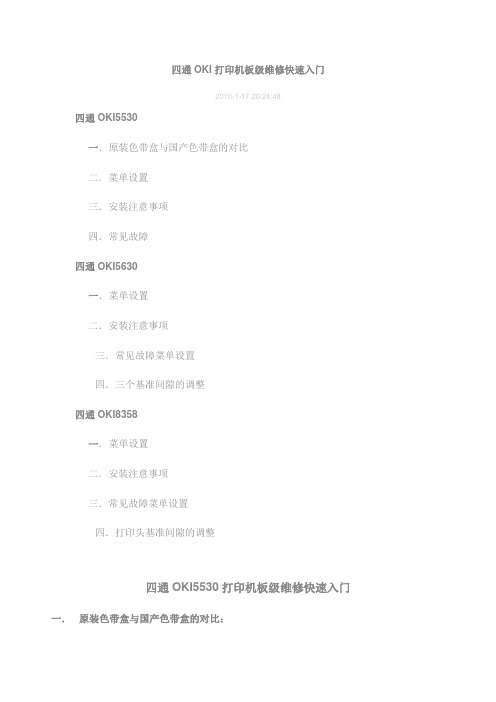
四通OKI打印机板级维修快速入门2010-1-17 20:24:48四通OKI5530一.原装色带盒与国产色带盒的对比二.菜单设置三.安装注意事项四.常见故障四通OKI5630一.菜单设置二.安装注意事项三.常见故障菜单设置四.三个基准间隙的调整四通OKI8358一.菜单设置二.安装注意事项三.常见故障菜单设置四.打印头基准间隙的调整四通OKI5530打印机板级维修快速入门一.原装色带盒与国产色带盒的对比:从以上对比可以看出,国产色带盒不仅寿命短。
而最至命的缺点是易发生卡带,从而造成传动架部分齿轮损坏,甚至使打印头断针,使维护成本上升,严重影响工作效率。
因此建议用使用原装正品色带盒。
二.菜单设置:换页1.按键开机,打印头复位后,松手。
2.送纸,打印出“打印机设置开始”。
3.按下列功能键,进行选项、修改、存。
换页换行选项页纸退出联机修改用纸键存用纸定位于4.设置完成后按键结束菜单设置,否则菜单设置无效。
三.安装注意事项:1.色带传动架:①.接触面保证干净无油污。
②.传动架的四个卡钩一定要压好,尤其是左下角的卡钩,以保证电缆可靠的连接。
2.字车板:①.接触面干净无油污。
②.字车板底侧与接触面保持水平且间隙尽可能的小,以保证字车铜齿轮与齿条紧密结合。
3.换行电机:安装时,应将换行电机用力上托并拧紧螺丝,以保证输纸系统的工作正常。
4.主板:①.各接插件一定要安装到位。
②.二片出针驱动三极管2SB883不得向内侧倾斜,以防散热片与机架接触造成短路。
四.常见故障:(一).控制电路故障:故障现象:开机后,仅电源灯亮,打印机无动作。
原因:①.主板控制电路或主板复位电路有问题。
②.色带传动架未安装到位。
③.打印头电缆插反。
处理方式:①.更换主板或EPROM。
②.重新安装色带传动架,尤其注意左下角的卡钩。
(二).闪灯报警:主闪烁:联机灯,纸空灯同时闪烁。
次闪烁:仅联机灯闪烁。
故障现象:开机后,打印机无动作,闪灯报警。
关于南天打印机驱动程序的几点说明
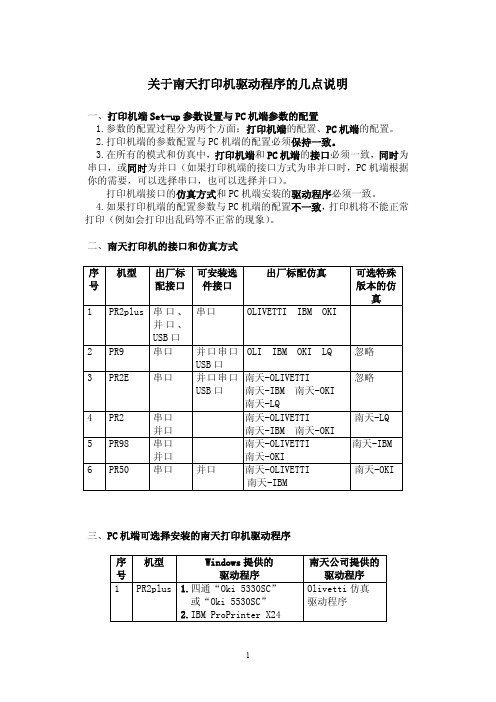
关于南天打印机驱动程序的几点说明一、打印机端Set-up参数设置与PC机端参数的配置1.参数的配置过程分为两个方面:打印机端的配置、PC机端的配置。
2.打印机端的参数配置与PC机端的配置必须保持一致。
3.在所有的模式和仿真中,打印机端和PC机端的接口必须一致,同时为串口,或同时为并口(如果打印机端的接口方式为串并口时,PC机端根据你的需要,可以选择串口,也可以选择并口)。
打印机端接口的仿真方式和PC机端安装的驱动程序必须一致。
4.如果打印机端的配置参数与PC机端的配置不一致,打印机将不能正常打印(例如会打印出乱码等不正常的现象)。
二、南天打印机的接口和仿真方式三、PC机端可选择安装的南天打印机驱动程序四、建议1.Windows95/98/2000,XP推荐使用Windows自带的四通“Oki 5330SC”或“Oki 5530SC”、IBM ProPrinter X24和IBM Proprinter II、 Epson LQ-1600K的驱动程序,适用所有南天打印机。
2. Windows Vista、Windows 7推荐使用Windows自带的Epson LQ-1600K 的驱动程序,适用具有LQ仿真方式的南天打印机如PR9、PR2E等。
3.在Windows XP、Windows Vista、Windows 7下,PR9打印机可以安装使用南天公司提供的“PR9驱动程序”。
4.在Windows XP、Windows Vista、Windows 7下,PR9、PR2plus、PR2E、PR2打印机可以安装使用南天公司提供的“Olivetti仿真驱动程序”。
提示:南天公司提供的“PR9驱动程序”、“Olivetti仿真驱动程序”均为32位驱动程序,Windows 7下64位操作系统的驱动程序使用Epson LQ-1600K。
南天股份公司研发中心客户服务中心2010.12.28。
四通 oki-5530打印机故障

(1)替换进纸驱动芯片(IC3--PU1501);
(2)替换CPU(IC2--TMP90C041F);
(3)替换门阵(IC11--E05A50BC);
以上三板斧试验无功而返,故障定位在主板上--有断线可能!
答案:Q4-C极<------->R33间断线!
-------------------------------------------------------------------------------
-----------------------------------------------------------------------------
OKI-8358打印机故障实例---(2)
故障现象:
开机有时电源灯亮(OK),有时开机电源灯闪灭.
查找:
1.检测开机电源灯亮时,电压OK!
2. OKI 5530机联机打印“怪”现象--2
(1)OKI 5530机开机字车移动没有力气--移动很慢,联机打印几页后停机,送纸不于理采----死机了.
(2))OKI 5530机开机后3秒钟字车移动--移动很慢,自检打印时,字车走走停停,最后停止移动,只有电源灯和联机灯闪亮----
试验:换机架,换主板试验,确定故障部位在机架.
--------------------------------------------------------------------------
PR-60打印机:
故障现象:打印头针挂色带,不装色带打印时,把纸全撕破!
检查与排除:
1.打印头机械安装不正确(己被卸开过).
2.重新安装后测试缺针10,16两根,查知头上前排(底层)出线电缆边缘断线,修复后故障排除.
oki-330sc功能设置

1)按下[联机]钮置脱机。2)按下[联机]钮不放。3)同时按下[跳行]钮,即开始以细微步长连续正向走纸。同样的,如果同时按下[装纸/出纸/退纸]钮,开始细微步长逆向保存此位置,方法如下:
在脱机的状态下按下[宋体]钮不放,同时按下[字间空距]钮,直到听到两声鸣响后同时释放按钮,即存放了当前页首。
本文来源:/thread-93045-1-1.html , 转载请注明出自 , , ,
4、当打印的“|”字符互相形成一连续直线时,即表示该模式的双向打印已被校正。
5、欲选择下一个双向校正测试,请按[跳行]钮。若按[装纸/出纸/退纸]则选择上一个测试项。测试在“高密”、“高速高密”、“草稿”及“汉字”模式中循环。6、按[联机]钮退出
AR3200+页首设置方式:
1、首先对打印机做正向微量走纸和逆向微量走纸
oki的一些机子用久了后,双向打印可能出现竖线对不齐的情况,现在说一下解决方法!
先关机,再按住“进纸/退纸(最右边那个键)”开机,放一张纸进去,它会打印出菜单设置,然后按“换行(最左边那个键)”,直到打印出打印调整,看打印出的竖线直不,不直就按中间那个键调直为止,它一共有四组,把四组都调直,然后就先按右边那个键,按住不放,再按中间那个,也不放,最后按左边那个键,它会打印出保存菜单,就ok了!
5.按<联机>,再按<换页 >,将打印头移到"永久保存"前,按<换行>.完成
4200调中文显示1) 按功能键(Menu)选择第9项。显示 machine setup 2) 按确定键(OK)显示 Language 3) 按左键(←),选择到 China
4) 按确定键(OK) 5) 按停止键(STOP)回到待机状态
AR3200+、AR3200II:竖线不直
四通oki5530sc调整方法
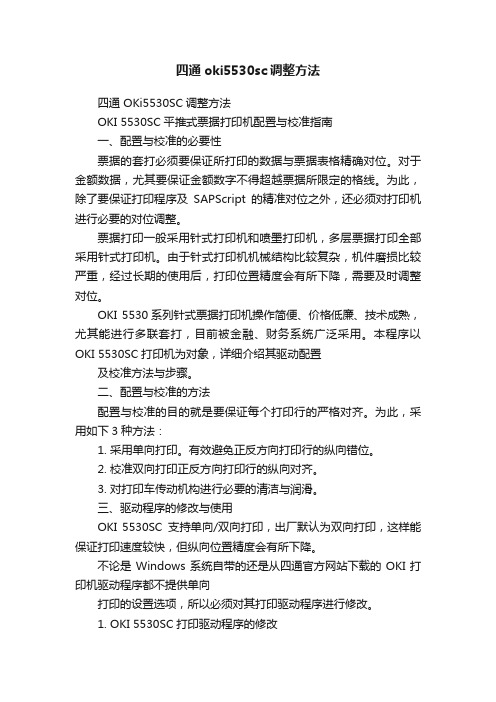
四通oki5530sc调整方法四通 OKi5530SC调整方法OKI 5530SC平推式票据打印机配置与校准指南一、配置与校准的必要性票据的套打必须要保证所打印的数据与票据表格精确对位。
对于金额数据,尤其要保证金额数字不得超越票据所限定的格线。
为此,除了要保证打印程序及SAPScript的精准对位之外,还必须对打印机进行必要的对位调整。
票据打印一般采用针式打印机和喷墨打印机,多层票据打印全部采用针式打印机。
由于针式打印机机械结构比较复杂,机件磨损比较严重,经过长期的使用后,打印位置精度会有所下降,需要及时调整对位。
OKI 5530系列针式票据打印机操作简便、价格低廉、技术成熟,尤其能进行多联套打,目前被金融、财务系统广泛采用。
本程序以OKI 5530SC打印机为对象,详细介绍其驱动配置及校准方法与步骤。
二、配置与校准的方法配置与校准的目的就是要保证每个打印行的严格对齐。
为此,采用如下3种方法:1. 采用单向打印。
有效避免正反方向打印行的纵向错位。
2. 校准双向打印正反方向打印行的纵向对齐。
3. 对打印车传动机构进行必要的清洁与润滑。
三、驱动程序的修改与使用OKI 5530SC支持单向/双向打印,出厂默认为双向打印,这样能保证打印速度较快,但纵向位置精度会有所下降。
不论是Windows系统自带的还是从四通官方网站下载的OKI打印机驱动程序都不提供单向打印的设置选项,所以必须对其打印驱动程序进行修改。
1. OKI 5530SC打印驱动程序的修改既然OKI 5530SC打印机支持单向/双向打印,那么对其打印驱动程序进行修改以实现单向/双向打印的自由选择也是有可能的。
(1) 驱动程序的获取Windows系统自带OKI 5530SC打印机驱动程序,打印机厂商为四通,也可以去网上查找下载。
截止到所能够下载的驱动程序网址如下:Windows系统自带的驱动程序与上面网址下载的驱动程序略有不同,但修改方法基本一致。
OKI5530报错及其解决方法
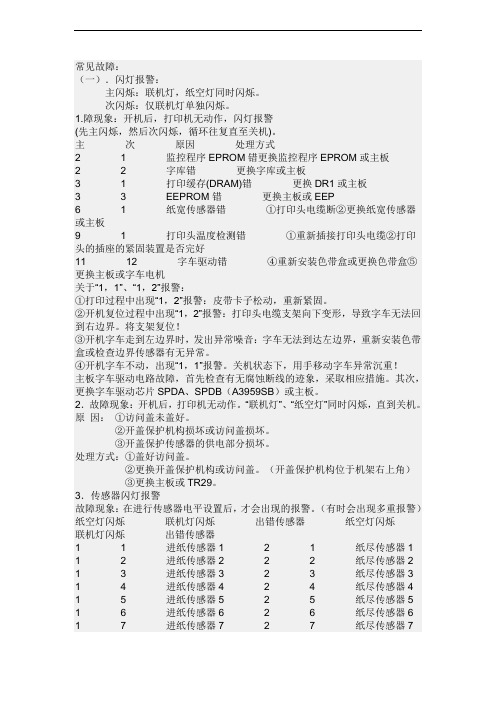
常见故障:(一).闪灯报警:主闪烁:联机灯,纸空灯同时闪烁。
次闪烁:仅联机灯单独闪烁。
1.障现象:开机后,打印机无动作,闪灯报警(先主闪烁,然后次闪烁,循环往复直至关机)。
主次原因处理方式2 1 监控程序EPROM错更换监控程序EPROM或主板2 2 字库错更换字库或主板3 1 打印缓存(DRAM)错更换DR1或主板3 3 EEPROM错更换主板或EEP6 1 纸宽传感器错①打印头电缆断②更换纸宽传感器或主板9 1 打印头温度检测错①重新插接打印头电缆②打印头的插座的紧固装置是否完好11 12 字车驱动错④重新安装色带盒或更换色带盒⑤更换主板或字车电机关于“1,1”、“1,2”报警:①打印过程中出现“1,2”报警:皮带卡子松动,重新紧固。
②开机复位过程中出现“1,2”报警:打印头电缆支架向下变形,导致字车无法回到右边界。
将支架复位!③开机字车走到左边界时,发出异常噪音:字车无法到达左边界,重新安装色带盒或检查边界传感器有无异常。
④开机字车不动,出现“1,1”报警。
关机状态下,用手移动字车异常沉重!主板字车驱动电路故障,首先检查有无腐蚀断线的迹象,采取相应措施。
其次,更换字车驱动芯片SPDA、SPDB(A3959SB)或主板。
2.故障现象:开机后,打印机无动作。
“联机灯”、“纸空灯”同时闪烁,直到关机。
原因:①访问盖未盖好。
②开盖保护机构损坏或访问盖损坏。
③开盖保护传感器的供电部分损坏。
处理方式:①盖好访问盖。
②更换开盖保护机构或访问盖。
(开盖保护机构位于机架右上角)③更换主板或TR29。
3.传感器闪灯报警故障现象:在进行传感器电平设置后,才会出现的报警。
(有时会出现多重报警)纸空灯闪烁联机灯闪烁出错传感器纸空灯闪烁联机灯闪烁出错传感器1 1 进纸传感器12 1 纸尽传感器1 1 2 进纸传感器2 2 2 纸尽传感器2 13 进纸传感器3 2 3 纸尽传感器3 14 进纸传感器4 2 4 纸尽传感器4 15 进纸传感器5 2 5 纸尽传感器5 16 进纸传感器6 2 6 纸尽传感器6 17 进纸传感器7 2 7 纸尽传感器71 8 进纸传感器82 8 纸尽传感器8 1 9 进纸传感器9 2 9 纸尽传感器9 1 10 进纸传感器10 2 10 纸尽传感器103 1 纸宽传感器处理方式:①有异物遮挡传感器光路,清除异物。
OKI5530SC设置
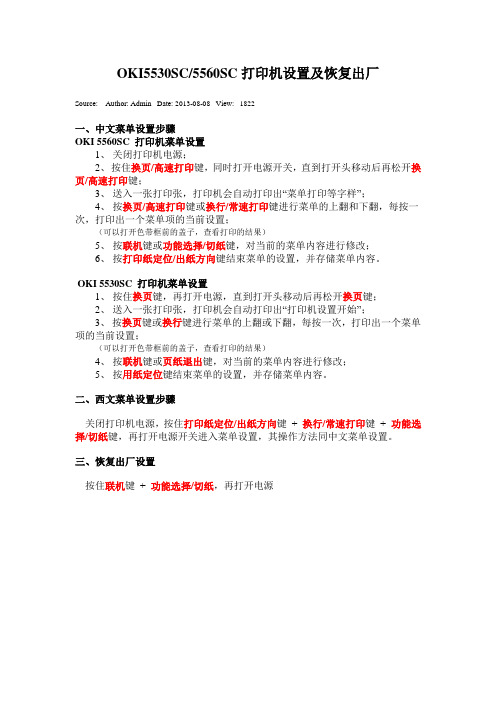
OKI5530SC/5560SC打印机设置及恢复出厂
Source: Author: Admin Date: 2013-08-08 View: 1822
一、中文菜单设置步骤
OKI 5560SC 打印机菜单设置
1、关闭打印机电源;
2、按住换页/高速打印键,同时打开电源开关,直到打开头移动后再松开换页/高速打印键;
3、送入一张打印张,打印机会自动打印出“菜单打印等字样”;
4、按换页/高速打印键或换行/常速打印键进行菜单的上翻和下翻,每按一次,打印出一个菜单项的当前设置;
(可以打开色带框前的盖子,查看打印的结果)
5、按联机键或功能选择/切纸键,对当前的菜单内容进行修改;
6、按打印纸定位/出纸方向键结束菜单的设置,并存储菜单内容。
OKI 5530SC 打印机菜单设置
1、按住换页键,再打开电源,直到打开头移动后再松开换页键;
2、送入一张打印张,打印机会自动打印出“打印机设置开始”;
3、按换页键或换行键进行菜单的上翻或下翻,每按一次,打印出一个菜单项的当前设置;
(可以打开色带框前的盖子,查看打印的结果)
4、按联机键或页纸退出键,对当前的菜单内容进行修改;
5、按用纸定位键结束菜单的设置,并存储菜单内容。
二、西文菜单设置步骤
关闭打印机电源,按住打印纸定位/出纸方向键+ 换行/常速打印键+ 功能选择/切纸键,再打开电源开关进入菜单设置,其操作方法同中文菜单设置。
三、恢复出厂设置
按住联机键+ 功能选择/切纸,再打开电源。
- 1、下载文档前请自行甄别文档内容的完整性,平台不提供额外的编辑、内容补充、找答案等附加服务。
- 2、"仅部分预览"的文档,不可在线预览部分如存在完整性等问题,可反馈申请退款(可完整预览的文档不适用该条件!)。
- 3、如文档侵犯您的权益,请联系客服反馈,我们会尽快为您处理(人工客服工作时间:9:00-18:30)。
四通 OKi5530SC调整方法
OKI 5530SC平推式票据打印机配置与校准指南
一、配置与校准的必要性
票据的套打必须要保证所打印的数据与票据表格精确对位。
对于金额数据,尤其要保证金额数字不得超越票据所限定的格线。
为此,除了要保证打印程序及SAPScript的精准对位之外,还必须对打印机进行必要的对位调整。
票据打印一般采用针式打印机和喷墨打印机,多层票据打印全部采用针式打印机。
由于针式打印机机械结构比较复杂,机件磨损比较严重,经过长期的使用后,打印位置精度会有所下降,需要及时调整对位。
OKI 5530系列针式票据打印机操作简便、价格低廉、技术成熟,尤其能进行多联套打,目前被金融、财务系统广泛采用。
本程序以OKI 5530SC打印机为对象,详细介绍其驱动配置
及校准方法与步骤。
二、配置与校准的方法
配置与校准的目的就是要保证每个打印行的严格对齐。
为此,采用如下3种方法:
1. 采用单向打印。
有效避免正反方向打印行的纵向错位。
2. 校准双向打印正反方向打印行的纵向对齐。
3. 对打印车传动机构进行必要的清洁与润滑。
三、驱动程序的修改与使用
OKI 5530SC支持单向/双向打印,出厂默认为双向打印,这样能保证打印速度较快,但纵向位置精度会有所下降。
不论是Windows系统自带的还是从四通官方网站下载的OKI打印机驱动程序都不提供单向
打印的设置选项,所以必须对其打印驱动程序进行修改。
1. OKI 5530SC打印驱动程序的修改
既然OKI 5530SC打印机支持单向/双向打印,那么对其打印驱动程序进行修改以实现单向/双向打印的自由选择也是有可能的。
(1) 驱动程序的获取
Windows系统自带OKI 5530SC打印机驱动程序,打印机厂商为四通,也可以去网上查找
下载。
截止到所能够下载的驱动程序网址如下:
Windows系统自带的驱动程序与上面网址下载的驱动程序略有不同,但修改方法基本一致。
Windows自带驱动程序文件:
:驱动程序
:命名列表
:资源动态连接库
四通驱动程序文件:
:安装脚本
:驱动程序
:命名列表
:资源动态连接库
(2) 驱动程序的修改原理
通过分析Windows系统自带的OKI驱动程序可知,其驱动程序为微软统一打
印机驱动程序,使用微软标准的GPD文件格式,这使得对其修改变得相对比较容易。
标准驱动程序中没有提供单向/双向打印的控制项,所以,如果希望实现单向打印,必须在驱动程序中加入单向/双向打印的控制符。
文件中提供的OKI 5530SC的单向/双向打印的控制符如下:
*Command: CmdUniDirectionOn { *Cmd : "<1B>%%U" }
*Command: CmdUniDirectionOff { *Cmd : "<1B>%%B" }
即:单向打印为 ESC%%U,双向打印为 ESC%%B。
注意:OKI 5530SC的打印方向控制符比较特殊,不是常用的ESC U 00H/ESC U 01H。
在驱动程序中只标明了OKI 5530SC的单向/双向打印控制符,但没有提供
选择项。
所以,必须加入相应的选择项才能控制打印方向。
(3) 驱动程序的修改方法
将OKI 5530SC单向打印驱动代码追加到驱动文件的尾部(四通驱动程序文
件为)。
该文件可以是原始驱动程序文件,也可以是已经安装完毕的文件。
如
果修改原始安装文件,需要重新安装打印机驱动;如果修改安装完毕的驱动文件,保存后立即生效。
安装完毕的驱动文件位置:
C:\WINDOWS\system32\spool\drivers\w32x86\3\
(4) 单向打印驱动代码:
*%
2 OKI 单向打印驱动--OKI 5530SC平推式票据打印机配置与校准指南
*% Patch for Unidirection print: SWITCH=ON/OFF
*% ========== Start of Unidirection ==========
*Macros: Unidirection
{
UNIDIRECTION: "Unidirection"
}
*Feature: Unidirection
{
*Name: =UNIDIRECTION
*DefaultOption: OFF
*Option: ON
{
*rcNameID: =ON_DISPLAY
*Command: CmdSelect
{
*Order:
*Cmd: "<1B>%%U"
}
}
*Option: OFF
{
*rcNameID: =OFF_DISPLAY
*Command: CmdSelect
{
*Order:
*Cmd: "<1B>%%B"
}
}
}
*% ========== End of Unidirection ==========
2. OKI 5530SC单向打印驱动程序的使用
打开打印机配置选项,选择OKi5530进行如下配置:
OKi5530->属性->打印首选项->高级->Unidirection:开(开=单向打印;关=双向打印)-> 确定->确定->确定,单向打印设置完毕。
四、OKI 5530SC打印机的校准
1. 打印机的双向打印校准
如果设置了单向打印,则双向打印的校准是可选的,否则就是必须的。
双向打印的目的
就是要保证正向/反向打印行的纵向对齐。
(1) 按住“换页/高速打印”键开打印机。
(2) 装打印纸,打印机自动打印“打印机功能设置开始”。
(3) 按“换行/常速打印”键,打印“横向打印位置调整 (常速)”及校准线:
|||||||||||||||||||||||||||||||| FWD ||||||||||||||||||||||||||||||||
|||||||||||||||||||||||||||||||| REV ||||||||||||||||||||||||||||||||
(4) 按“连续纸退出功能选择/切纸”键进行横向打印位置调整 (常速),直至正反双向的打印竖线精确对齐。
设置过程是循环的,如果设置过了头,只需连续设置。
(5) 校准后按“换行/常速打印”键,进行下一项设置“横向打印位置调整 (高速)”,设置方法同上。
(6) 按“连续纸退出功能选择/切纸”键进行设置,按“换行/常速打印”键或“联机”键进行其他选项设置,总的设置过程也是循环的。
(7) 全部设置完毕后,按“用纸定位/出纸方向”键保存设置结果。
如果不想保存,直接关闭打印机即可。
注意:
(1) 设置错误是无法恢复默认值的,只能逐个全部重新设置。
(2) 仿真方式必须为 OKI,不得为 ESC/PK。
如果为 ESC/PK, 只能用LQ 1600系列的打印驱动了。
(3) “纸空”选项必须为“报警”,否则无纸情况下也会打印,无法正确进行多单据的打印。
(4) 其他选项最好不要随意设置,否则单据的套打无法保证位置精准。
2. 进纸量的前后微调
如果制式单据由于印刷、装订等原因而导致不同批次的单据格线整体错位,可以通过微调进纸的方法进行临时套打。
微调方法如下:
上纸后,按“联机”键关闭联机,同时按“连续纸退出功能选择/切纸”+“用纸定位/
出纸方向”,每次微量进纸;同时按“连续纸退出功能选择/切纸”+“换行/常速打
印”,每次微量退纸。
五、OKI 5530SC打印机的保养
针式打印机的磨损比较严重,所以必须进行定期保养。
1. 打印机必须放在平稳、干净、防潮、无酸碱腐蚀的工作环境中。
2. 要保持清洁,定期用小刷子或吸尘器清扫机内的灰尘和纸屑。
3. 在加电情况下,不要插拔打印电缆,以免烧坏打印机与主机接口元件,不要让打印机长时间地连续工作。
4. 正确使用操作面板上的进纸、退纸、跳行、跳页等按钮,尽量不要用手旋转手柄。
5. 打印头的位置要根据纸张的厚度及时进行调整。
在打印中,一般情况不要强行抽拉打印纸,以免刮断打印针,造成不必要的损失。
6. 经常检查打印机的机械部分,有无螺丝松动或脱落,检查打印机的电源和接口连接电缆有无接触不良的现象。
7. 为保证打印机及人身安全,电源线要有良好的接地装置,以防止电击、静电积累和雷击烧坏打印通信口等。
8. 要选择高质量的色带。
9. 应尽量减少打印机空转。
10. 要尽量避免打印蜡纸。
11. 及时更换色带,特别是破损的色带一定要立即更换,以免刮断打印针。
12. 定期清除进纸传感片附近的灰尘,保证传感器的灵敏度。
13. 定期润滑传动机构,保证打印车移动顺滑。
